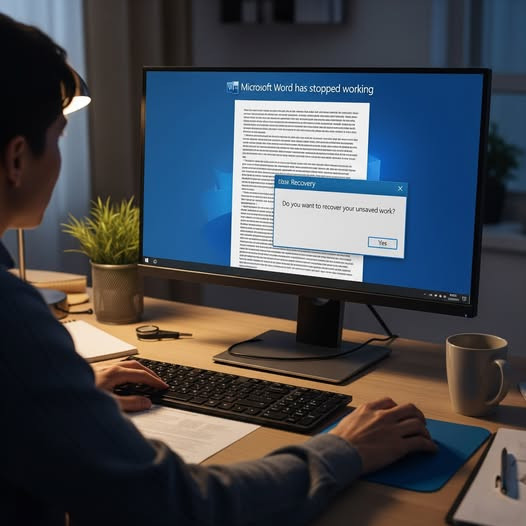Microsoft Word မှာ စာရိုက်နေတုန်း မသိမ်းမိပဲ ပိတ်မိတဲ့အခါ ပြန်ရယူနည်း။💾
AutoRecover Feature ကို အသုံးပြုနည်း ♻️
1. Word ကိုပြန်ဖွင့်ပါ။
- Microsoft Word ကိုပြန်ဖွင့်လိုက်ပါ။
- ဘယ်ဘက်ခြမ်းက "Document Recovery" pane ပေါ်လာပါလိမ့်မယ်။
2. Recover လုပ်မည့်ဖိုင်ကိုရွေးပါ။
- ဆုံးရှုံးသွားတဲ့ စာရွက်စာတမ်းတွေကို စာရင်းလိုက်မြင်ရပါမယ်။
- ကိုယ်ပြန်လိုချင်တဲ့ ဖိုင်ကို နှိပ်ပါ။
3. သိမ်းဆည်းပါ။
- ဖိုင်ပြန်ရတဲ့အခါ ချက်ချင်း Save As လုပ်ပြီး သိမ်းဆည်းပါ။
#လက်ရှိဖိုင်နေရာကိုကြည့်နည်း 🔍
1. File > Open > Recent ကိုသွားပါ။
2. Recover Unsaved Documents ကိုနှိပ်ပါ။
- ဒီခလုတ်ကို စာရွက်စာတမ်းများစာရင်းရဲ့ အောက်ဆုံးမှာတွေ့နိုင်ပါတယ်။
#manual ရှာဖွေနည်း 🔍
AutoRecover ဖိုင်တွေကို လက်တို့ရှာကြည့်ချင်ရင်:
1. File > Options > Save ကိုသွားပါ။ 🏃
2. AutoRecover file location မှာ path ကိုကူးယူပါ။
3. Windows Explorer ဖွင့်ပြီး အဲဒီ path ကိုသွားပါ။
4. .asd (extension) ပါတဲ့ ဖိုင်တွေကိုရှာပါ။
#နောက်တစ်နည်း - Temp Files ကနေရှာနည်း။🔍
1. Windows + R နှိပ်ပြီး `%temp%` ရိုက်ထည့်ပါ
2. Temp folder ထဲမှာ `~` နဲ့စတဲ့ Word temporary files တွေကိုရှာပါ။
3. .tmp ဖိုင်တွေကို Word နဲ့ဖွင့်ကြည့်ပါ။
#ကာကွယ်နည်းများ။?️
ဒီပြဿနာမျိုး ထပ်မကြုံရအောင်:
- AutoSave ကို On ထားပါ (File > Options > Save)
- AutoRecover time interval ကို 5-10 minutes အထိထားပါ။
- စရိုက်တိုင်း Ctrl + S နှိပ်သိမ်းတတ်တဲ့အကျင့်လုပ်ပါ။